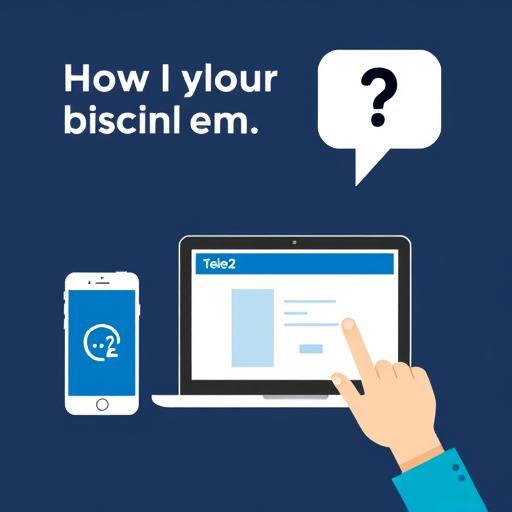Как выключить WhatsApp на iPhone: пошаговое руководство
В современном мире, где мобильные приложения стали неотъемлемой частью нашей повседневной жизни, иногда возникает необходимость взять перерыв от постоянного потока сообщений. Приложение WhatsApp, будучи одним из самых популярных мессенджеров, может потреблять много вашего времени и внимания. В этой статье мы рассмотрим вопрос о том, как выключить WhatsApp на iPhone, предоставив вам пошаговое руководство и ответы на возможные вопросы.
## Почему стоит выключать WhatsApp?
Представьте, что ваш iPhone - это оживленный городской бульвар, а WhatsApp - шумный кафе на этой улице. Вы заходите в это кафе, чтобы пообщаться с друзьями, обменяться новостями и идеями. Но иногда, после долгого дня, вы просто хотите спокойствия и тишины. Выключить WhatsApp - значит закрыть это кафе на замок, чтобы насладиться мирной прогулкой по бульвару. Это позволяет вам контролировать свое время и внимание, уделяя их тому, что действительно важно.
## Пошаговое руководство: выключение WhatsApp на iPhone
### Шаг 1: Откройте настройки iPhone
Начните свое путешествие к спокойствию, нажав на иконку "Настройки" на главном экране iPhone. Это как вход в скрытый проход, ведущий к управлению вашим цифровым миром.
### Шаг 2: Найдите WhatsApp в настройках
В меню настроек прокрутите вниз и найдите приложение WhatsApp. Это может быть немного сложно, как поиск иголки в стоге сена, но будьте терпеливы. Нажмите на иконку WhatsApp, чтобы открыть настройки приложения.
### Шаг 3: Отключите оповещения
В настройках WhatsApp вы найдете множество опций. Ваше внимание должно быть сосредоточено на оповещениях. Отключите все типы оповещений: звуковые сигналы, баннеры, значки и уведомления на экране блокировки. Это как заткнуть уши и закрыть глаза, чтобы не слышать и не видеть суету кафе.
### Шаг 4: Деактивируйте функцию "Показывать предварительное содержимое"
Продолжайте свое путешествие к тишине. Откройте настройки "Сообщения" и найдите опцию "Показывать предварительное содержимое". Отключите ее, чтобы предотвратить отображение отрывков сообщений на экране блокировки. Теперь вы не будете отвлекаться на каждое входящее сообщение.
### Шаг 5: Используйте режим "Не беспокоить"
iPhone предлагает мощный инструмент - режим "Не беспокоить". Активируйте его, чтобы подавить все входящие уведомления, включая WhatsApp. Это как повесить табличку "Не беспокоить" на входе в кафе, чтобы насладиться моментом тишины.
### Шаг 6: Архивирование или удаление бесед
Если вы хотите пойти дальше и полностью скрыть WhatsApp, можно архивировать или удалять беседы. Архивирование перенесет беседы в отдельный раздел, делая их менее заметными. Удаление, как и закрытие кафе на ремонт, полностью уберет их из вашего поля зрения.
### Шаг 7: Выход из учетной записи
В экстремальных случаях, когда вы хотите полностью выключить WhatsApp, можно выйти из учетной записи. Это как закрыть кафе на замок и уйти домой, оставив суету позади. Откройте настройки WhatsApp и найдите опцию "Учетная запись", затем выберите "Выйти"
## Часто задаваемые вопросы
### Можно ли снова включить WhatsApp после выключения?
Да, вы всегда можете вернуться в свое любимое кафе. Просто откройте WhatsApp, и он предложит вам войти в учетную запись. Ваши контакты и группы будут ждать вас, как верные друзья.
### Как быстро включить WhatsApp в случае необходимости?
Если вам срочно нужно проверить сообщения, просто откройте приложение. WhatsApp сохранит ваши настройки, поэтому вы можете быстро переключаться между тишиной и активным общением.
### Что будет с группами и контактами после выключения?
Ваши контакты и группы останутся нетронутыми. Вы можете вернуться к ним в любое время, как к любимому месту встречи с друзьями.
### Можно ли выключить WhatsApp на определенное время?
Да, режим "Не беспокоить" позволяет установить расписание. Вы можете запланировать периоды тишины, когда WhatsApp будет молчать, как кафе, соблюдающее часы работы.
### Как выключить WhatsApp, но оставаться доступным для важных сообщений?
Вы можете создать фильтры уведомлений. Разрешите оповещения только от важных контактов, как VIP-гостей в вашем кафе. Таким образом, вы остаетесь на связи, но избегаете шума.

## Вывод
Выключение WhatsApp на iPhone - это простой процесс, позволяющий обрести спокойствие и контроль над своим временем. Используя эти шаги, вы можете закрыть дверь в мир сообщений, когда захотите отдохнуть. Помните, что вы всегда можете вернуться и снова погрузиться в оживленную атмосферу общения. Как опытный путешественник, управляйте своим цифровым путешествием, останавливаясь для отдыха, когда это необходимо.
#Как выключить WhatsApp на iPhone?
Выключить WhatsApp на iPhone можно несколькими способами: ## 1. Удаление аккаунта: - Откройте приложение WhatsApp. - Перейдите в настройки, нажав на иконку шестеренки в правом нижнем углу. - Выберите пункт "Аккаунт" -> "Удалить мой аккаунт". - Подтвердите действие и введите свой номер телефона. ## 2. Деактивация через настройки iPhone: - Нажмите на иконку "Настройки" на главном экране iPhone. - Прокрутите вниз и найдите приложение WhatsApp. - Нажмите на него и выберите "Деактивировать". - Подтвердите действие, и WhatsApp будет отключен. ## 3. Временная деактивация уведомлений: - Откройте "Настройки" -> "Уведомления". - Найдите WhatsApp в списке приложений. - Выключите переключатель рядом с опцией "Разрешить уведомления". Помните, что удаление аккаунта приведет к полной потере данных чатов. Если вы хотите временно отключить WhatsApp, используйте другие методы, которые позволят сохранить ваши сообщения и восстановить доступ позже.Похожие новости
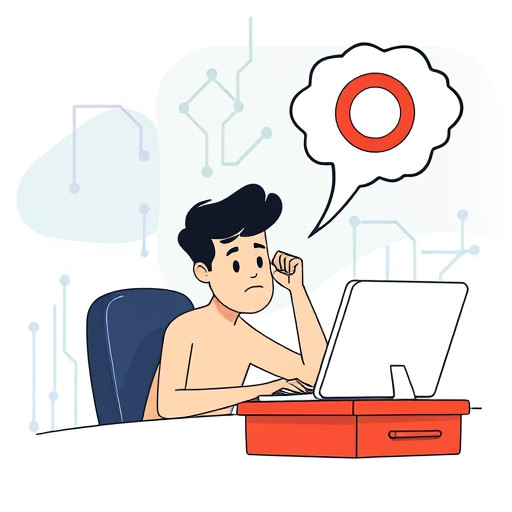
Как оживить упрямый ноутбук: пошаговое руководство
12-09-2024, 18:21